VSCode通过设置文件编码解决乱码问题,可手动选择“以不同编码重新打开”或“使用编码保存”,推荐统一使用UTF-8编码并启用files.autoGuessEncoding自动检测,避免编码错误。
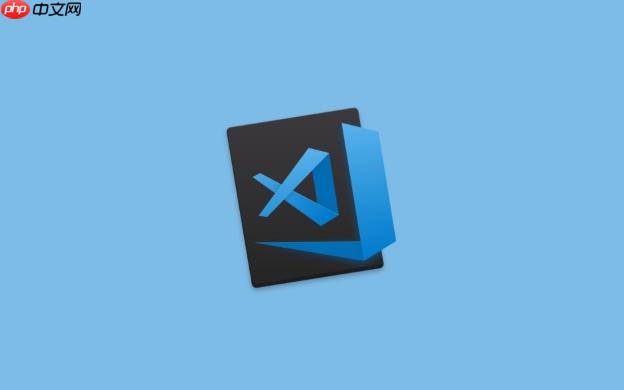
VSCode更改解码方式主要通过设置文件编码来实现,以便正确显示文件内容。通常情况下,VSCode会自动检测文件编码,但如果检测错误,或者你需要以特定编码打开文件,手动更改编码方式就很有必要了。
解决方案:
打开文件: 首先,在VSCode中打开你需要修改编码方式的文件。
查看当前编码: 在VSCode的右下角状态栏,你会看到当前文件的编码方式,例如 "UTF-8"。
更改编码方式:
选择目标编码: 在弹出的编码列表里,选择你想要使用的编码方式。常见的编码方式包括 UTF-8、GBK、GB2312、ISO-8859-1 等。
处理乱码: 如果你更改编码后文件显示正常,那么问题就解决了。如果仍然显示乱码,尝试选择其他编码方式,直到找到正确的编码。
设置默认编码: 你还可以设置VSCode的默认编码,这样以后打开文件时,VSCode会尝试使用你设置的编码。在VSCode的设置中搜索 "files.encoding",然后修改它的值为你想要的编码。
VSCode的自动编码检测功能依赖于
files.autoGuessEncoding
更改编码方式后仍然出现乱码,可能的原因有以下几点:
编码选择错误: 你选择的编码方式可能仍然不正确。不同的编码方式对应不同的字符集,如果字符集中没有包含文件中的字符,就会显示乱码。尝试选择其他可能的编码方式。
文件本身损坏: 极少数情况下,文件本身可能已经损坏,导致无法正确解码。尝试用其他编辑器打开文件,看看是否能够正常显示。
字体问题: 某些字体可能不支持某些字符集,导致乱码。尝试更换VSCode的字体,看看是否能够解决问题。可以在VSCode的设置中搜索 "editor.fontFamily" 来修改字体。
BOM (Byte Order Mark) 问题: 有些文件可能包含BOM头,而VSCode可能无法正确处理。尝试使用文本编辑器移除BOM头,然后重新打开文件。
为了避免以后出现文件编码问题,可以采取以下措施:
统一使用UTF-8编码: UTF-8是一种通用的编码方式,支持几乎所有的字符集。尽量将所有文件都保存为UTF-8编码。
在项目配置中指定编码: 可以在项目的配置文件中指定编码方式,例如在
.editorconfig
charset = utf-8
使用版本控制工具: 使用Git等版本控制工具,可以帮助你跟踪文件的编码变化,并在出现问题时进行回溯。
养成良好的编码习惯: 在创建新文件时,始终明确指定编码方式。避免使用过时的或者不常用的编码方式。
了解不同编码的区别: 了解不同编码方式的特点和适用场景,可以帮助你更好地选择正确的编码方式。例如,GBK和GB2312主要用于中文环境,而ISO-8859-1主要用于西欧语言。
以上就是VSCode怎么更改解码方式_VSCode文件编码修改教程的详细内容,更多请关注php中文网其它相关文章!

每个人都需要一台速度更快、更稳定的 PC。随着时间的推移,垃圾文件、旧注册表数据和不必要的后台进程会占用资源并降低性能。幸运的是,许多工具可以让 Windows 保持平稳运行。




Copyright 2014-2025 https://www.php.cn/ All Rights Reserved | php.cn | 湘ICP备2023035733号